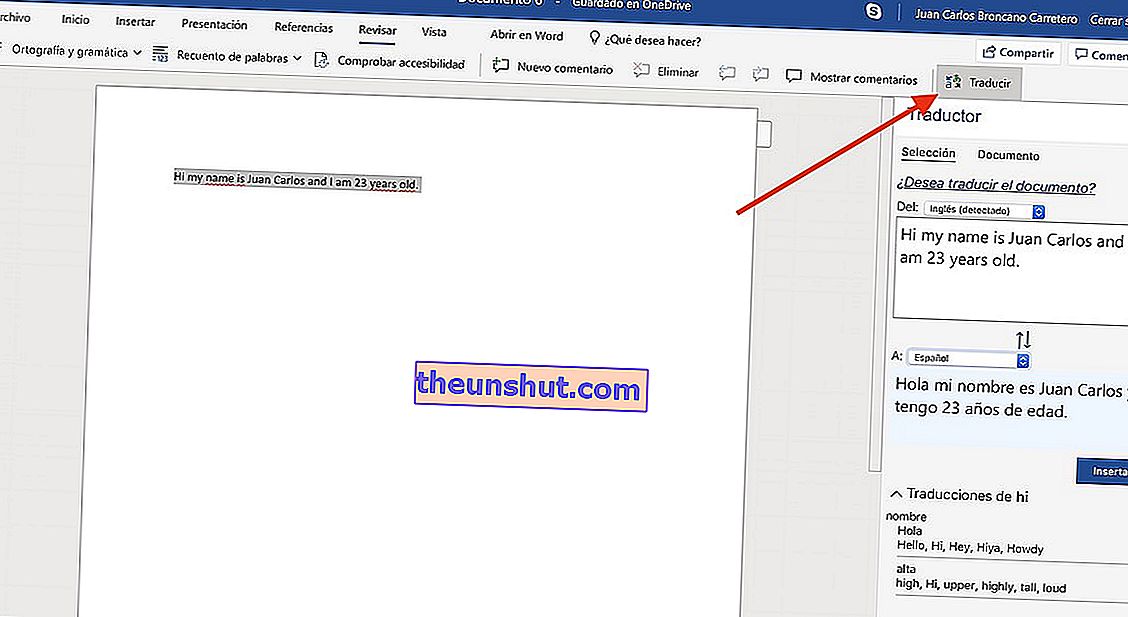Pred niekoľkými mesiacmi sme z balíka Office vytvorili kompiláciu niekoľkých trikov pre program Microsoft Word. V jednom z nich sme sa zmienili o existencii (a existuje) verzie Word Online, pomocou ktorej môžeme program používať bez zakúpenia akejkoľvek licencie, ktorá je založená na OneDrive. Aj keď webová verzia nemá rovnaké funkcie ako verzia pre stolné počítače, má niekoľko zaujímavých funkcií. Tentokrát sme vytvorili kompiláciu desiatich najlepších trikov pre Microsoft Word Online .
Upravte už vytvorený dokument programu Word v aplikácii Microsoft Word Online

Jednou z veľkých výhod Word Online je schopnosť vytvárať dokumenty bez nutnosti kupovať platený program. Môžeme však upravovať dokumenty vo formáte .docx a .doc, ktoré už boli predtým vytvorené.
Urobíte to tak jednoducho, ako kliknete na tlačidlo Nahrať dokument na domovskej obrazovke . Po výbere príslušného dokumentu sa načíta pôvodný štýl. Môžeme ich upravovať bez akéhokoľvek obmedzenia.
Nahrajte a nahrajte svoje dokumenty z Dropboxu

Microsoft Word Online predvolene nahráva dokumenty priamo z nášho účtu OneDrive. Tento nástroj našťastie umožňuje aj nahrávanie a ukladanie dokumentov z nášho účtu Dropbox.
Za týmto účelom prejdeme na domovskú obrazovku a klikneme na položku Pridať stránku . Automaticky sa zobrazí možnosť Dropbox. Budeme ho musieť iba označiť a kliknúť na neho, aby sa náš účet Dropbox synchronizoval s OneDrive.
Obnovte odstránené dokumenty v aplikácii Microsoft Word Online

Ak sme odstránili dokument a chceme ho obnoviť neskôr, OneDrive obsahuje nástroj Kôš veľmi podobný nástroju Windows 10.
V takom prípade budeme musieť kliknúť na možnosť Otvoriť z OneDrive . Teraz sa otvorí hlavný adresár, kde sú uložené dokumenty. Ak chcete obnoviť odstránené súbory, prejdeme na možnosť Kôš. Budeme musieť iba kliknúť pravým tlačidlom myši na dokument a zvoliť možnosť Obnoviť.
Stiahnite si zadarmo vlastné šablóny Wordu

Preferujeme použitie šablón pre naše súbory Word namiesto toho, aby sme ich navrhovali sami. Microsoft ich zahŕňa stovky a stovky zadarmo.
Za týmto účelom posúvame obrazovku Šablóny v ponuke Štart, kým sa nezobrazí možnosť Zobraziť ďalšie šablóny . Potom sa otvorí nová ponuka so sadou šablón, ktoré si môžeme zadarmo stiahnuť. Jednoduché jeho výber a kliknutie na tlačidlo Stiahnuť.
Stiahnite si doplnky pre Word Online zadarmo

Rovnako ako verzia pre stolný počítač, aj Word obsahuje niekoľko možností, ktoré nám umožňujú bezplatné sťahovanie a inštaláciu dokumentov. Tieto pridávajú funkcie, ako napríklad schopnosť pridávať digitálne podpisy alebo dokonca vyhľadávať určité výrazy na Wikipédii bez toho, aby ste opustili Word.
V prípade, že si chceme niektoré z týchto rozšírení nainštalovať, stačí prejsť do sekcie Vložiť a kliknúť na možnosť Doplnky . Teraz sa zobrazí okno obchodu Microsoft Office so všetkými bezplatnými doplnkami, ktoré môžeme nainštalovať. Kliknutím na Pridať sa pridá do nášho účtu Word Online.
Pridajte pozadie dokumentu v aplikácii Microsoft Word Online

Aj keď Word Online neobsahuje konkrétne možnosti pridania pozadia do dokumentov, môžeme pridať obrázok na pozadí, ktorý simuluje pozadie dokumentu.
Proces je jednoduchý ako kliknutie na možnosť Vložiť a výber obrázka . Keď ho vyberieme z nášho PC alebo zo samotného OneDrive, klikneme pravým tlačidlom myši na ten istý obrázok a klikneme na Upraviť text. Nakoniec vyberieme Za textom. Teraz áno, obrázok sa zobrazí na pozadí.
Preložiť text dokumentu Word Online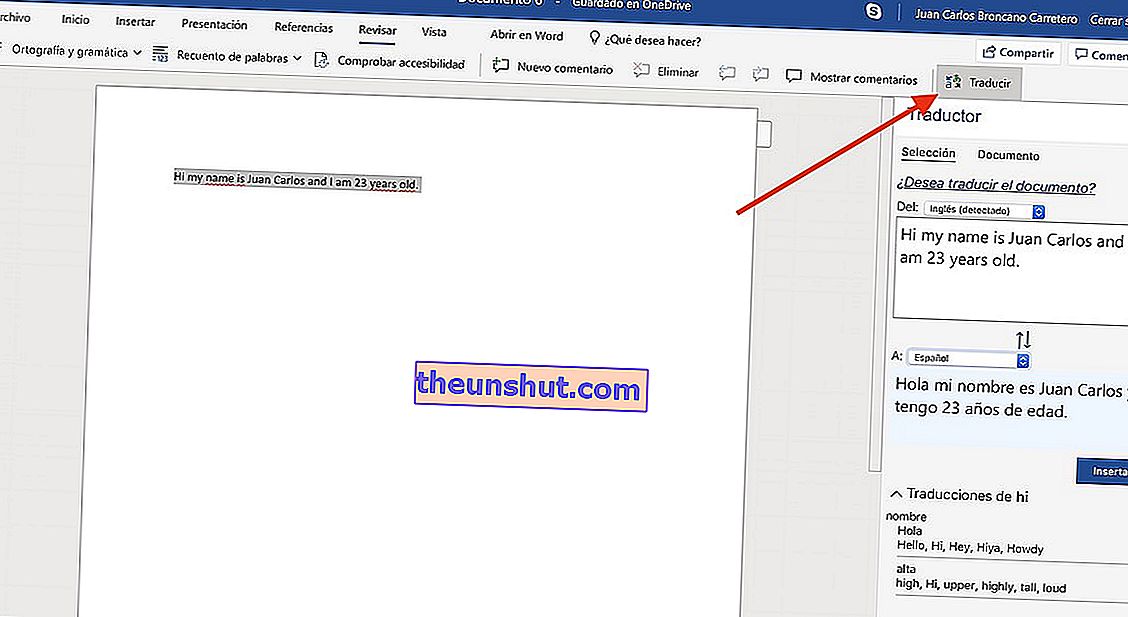
Niekedy je pravdepodobné, že sa ocitnete pred textom v angličtine, čínštine alebo v inom jazyku, ktorému nerozumieme. Word Online obsahuje celkom slušný nástroj na preklad, ktorý nám umožňuje preložiť celé dokumenty, ak chceme.
Za týmto účelom pôjdeme do sekcie Recenzie na hornom paneli a klikneme na Preložiť . Nástroj automaticky zistí jazyk dokumentu a preloží ho do jazyka, ktorý vyberieme. Preložiť môžeme celý text alebo iba výber času.
Užitočné textové príkazy pre Microsoft Word Online
Word Online, rovnako ako jeho náprotivok na pracovnej ploche, má tiež textové príkazy na interakciu s textom alebo dokumentom. Aj keď je počet príkazov znížený, niektoré sú celkom zaujímavé. Tu je niekoľko:
- Strih : Control + X
- Kópia : Ctrl + C
- Prilepiť : Control + V
- Vyberte všetky : Ctrl + E
- Tučné písmo : Ctrl + N
- Kurzíva : Ctrl + K
- Podčiarknutie : Control + S
- Zrušiť : Esc
- Späť : Control + Z
- Znova : Ctrl + Y
Prevod a prevod súboru Word do formátu PDF online

Do PDF alebo do iného formátu, aký nás napadne. Word Online nám umožňuje uložiť dokument v rôznych formátoch. PDF, docx, odt a tak ďalej.
Za týmto účelom klikneme na tlačidlo Súbor na hornej lište a klikneme na Uložiť ako . Tu uvidíme niekoľko možností, medzi ktorými je aj Uložiť ako PDF. Kópia sa potom uloží do nášho počítača.
Pridajte čísla strán do dokumentu Word Online

Proces je v tomto prípade dosť podobný ako pri desktopovej verzii. V takom prípade budeme musieť prejsť do sekcie Vložiť ; konkrétne na voľbu Čísla stránok.
Akonáhle na ňu klikneme, zobrazia sa rôzne typy stránkovania. vyberieme vhodnú a automaticky sa pridajú na všetky stránky dokumentu.
Pridajte citácie päty vo Word Online

Povedali sme desať trikov, ale v skutočnosti je ich jedenásť. Pridávanie citácií, napríklad aplikácie Microsoft Word, je veľmi jednoduché.
Za týmto účelom prejdeme do sekcie Referencie s vybraným slovom, ktoré chceme citovať . Keď sme vo vnútri, klikneme na Vložiť poznámku pod čiarou a automaticky sa zobrazí okno, ktoré nám umožní definovať schôdzku, na ktorú sa chceme odvolať. Pri citovaní nových slov alebo fráz budeme musieť postupovať rovnako.